Mitä tietää
- Google Home Nest Hub ei ole teknisesti yhteensopiva Ring Doorbellin kanssa, mutta voit käyttää niitä yhdessä rajoitetulla toiminnallisuudella.
- Tarvitset yhteyden muodostamiseen Nest-sovelluksen, Google Home -sovelluksen ja Ring Doorbell -sovelluksen yhdistelmän.
Tässä artikkelissa kerrotaan, miten Google Nest Hub yhdistetään Ring Doorbelliin ja miten niitä käytetään yhdessä.
Voitko yhdistää Ring Doorbellin Google Nest Hubiin?
Voit yhdistää Ring Doorbellin Google Nest Hubiin tai muuhun Google Home -tuotteeseen, mutta sinun on ymmärrettävä, että et saa kaikkia Ringin ominaisuuksia. Sinun on ladattava Google Home -sovellus, Nest-sovellus ja Ring Doorbell -sovellus Apple App Storesta tai Google Play Kaupasta. Ring Doorbell on yhteensopiva useiden kotituotteiden kanssa, mikä tekee kaikkien näiden sovellusten yhdistämisestä melko helppoa.
Soivan ovikellon yhdistäminen Google Nest Hubiin
Sinun on suoritettava muutama vaihe yhdistääksesi Ring-ovikellon Google Nest Hubiin.
-
Aloita avaamalla Google Home.
-
Klikkaa plus-merkki vasemmassa yläkulmassa.
-
Napsauta sitten Asenna laite†
-
Löydät kaksi vaihtoehtoa: Uusi laite ja Toimii Googlen kanssa. Klikkaus Uusi laite†
-
Jos yhtään laitetta ei tarkisteta, sinua pyydetään valitsemaan laite luettelosta.
-
Kun tämä tapahtuu, sinua pyydetään yhdistämään Nest ja Ring Nest-sovelluksella.
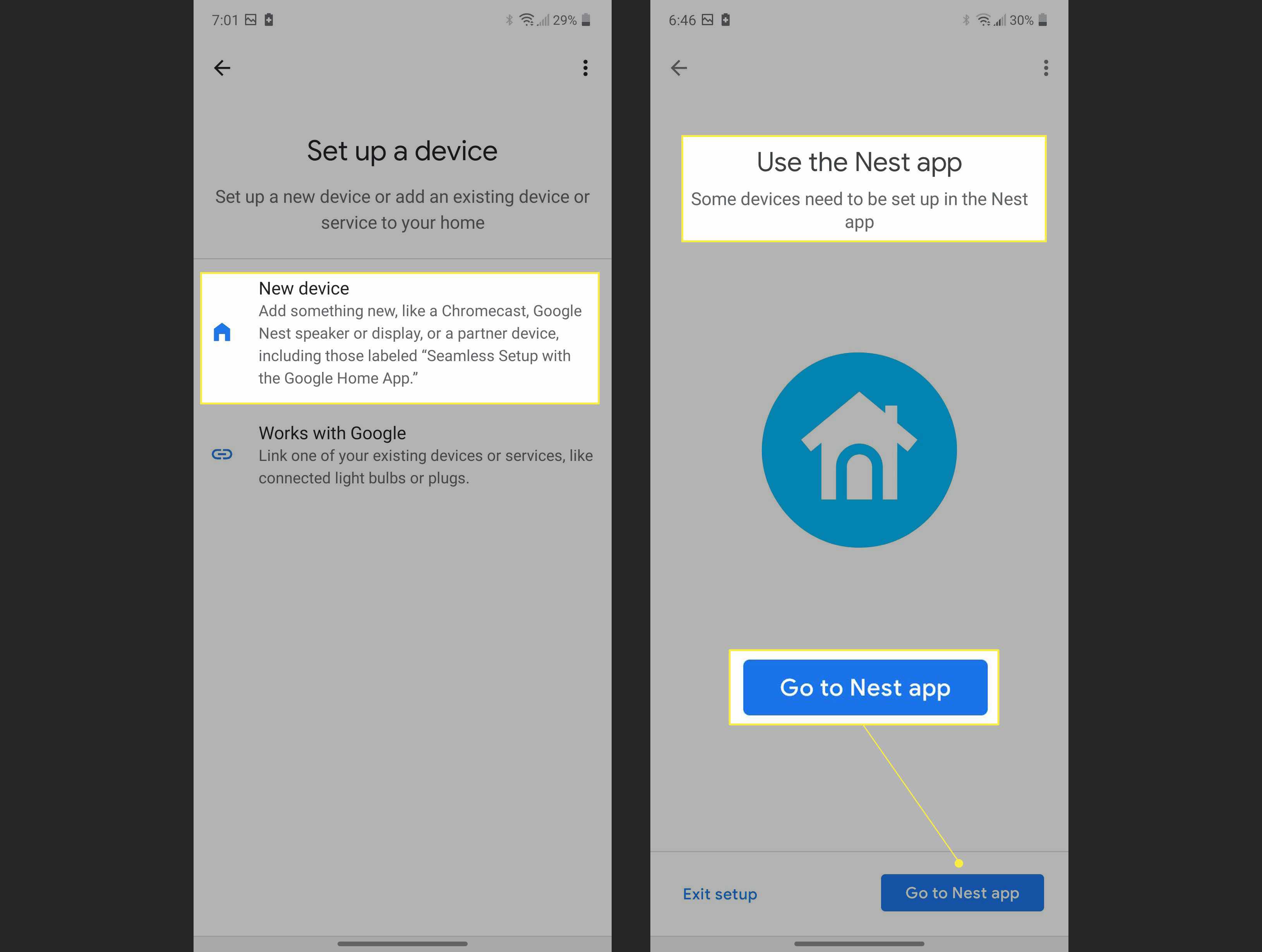
-
Molemmat laitteet on nyt paritettu.
Ringin ja Google Nest Hubin käytössä on joitain rajoituksia
Google ja Amazon ovat kilpailijoita, ja koska Amazon omistaa Ringin, Ringin käyttämiselle Google Nest Hubin kautta on joitain rajoituksia. Et voi suoratoistaa live-videota ovikellostasi, mikä tarkoittaa, että et voi saada suoraa videosyötettä. Google Nest kuitenkin soi ja lähettää hälytyksiä Ring Doorbellista. Voit myös ohjata Ring-laitettasi Google Assistantin äänikomennoilla. Sanot esimerkiksi «Google Show Front Door Camera», ja se avaa joko Nest-sovelluksen tai Ring-sovelluksen, jos määrität sen. Voit myös kytkeä erillisen Ring-sovelluksen käyttääksesi Google Assistantin kautta, vaikkakin vaihtoehtoja on vähemmän.
Mitä komentoja Ring Camerani voi tehdä Google Homen kanssa?
Voit asettaa useita äänikomentoja, jotka liittyvät ovikelloon liittyviin vuorovaikutukseen Google Homen kanssa. Kuten useimmissa muissakin älylaitteissa, jotka muodostat laiteparin Google Homen kautta, voit käyttää useita komentoja, kuten «Poista puheluhälytykset käytöstä» tai «Ota puheluvaroitukset käyttöön». Voit myös pyytää Google Assistantia avaamaan Ring-sovelluksen ja katsomaan ovikellokameran live-syötettä.
Google Assistant tekee Ring Cameran käytöstä helppoa, varsinkin jos sinulla on muita älykkään kotiin yhdistettyjä tuotteita ympäri taloa. Voit myös vastata soittoon Google Assistantin kautta ja katsella laitteen liiketallenteita. Kaiken kaikkiaan Google voi käyttää Ring Doorbellin perusominaisuuksia ja antaa sinulle käsityksen siitä, mitä tapahtuu.
Mitkä Ring Doorbells toimivat Nest Hubin kanssa?
Google päivittää jatkuvasti Nest Hub -ohjelmistoa, jotta se olisi yhteensopiva uusien laitteiden kanssa. Uusin Ring-malli #B08CKHPP52-ovikello ja Ring Video Pro -ovikellomalli: #88LP000CH000 toimivat Nest Hubin kanssa. Kuten minkä tahansa tekniikan kanssa, yrittäminen yhdistää vanhempiin Ring Doorbelliin voi olla ongelmallista. FAQ
-
Kuinka käytän Alexaa Google Nest Hubin kanssa?
Alexan avulla voit ohjata Google Nest -kameroita, video-ovikelloja ja termostaatteja. Yhdistä Alexa Google Nest -tuotteisiin ottamalla Google Nest Skill käyttöön Amazon Alexa -sovelluksessa ja seuraamalla ohjeita. Pyydä sitten Alexaa löytämään laitteesi sanomalla: «Alexa, löydä laitteeni.»
-
Kuinka nollaan Google Nest Hubin?
Kun nollaat Google Nest Hubin, voit käynnistää laitteen uudelleen tai palauttaa sen tehdasasetukset. Irrota Nest Hub virtalähteestä käynnistääksesi uudelleen. vapauta pistoke noin 60 sekunniksi ja kytke se sitten takaisin. Palauta Google Nest Hubin tehdasasetukset painamalla pitkään Ääni kovemmalle ja Vähennä äänenvoimakkuutta painikkeita samanaikaisesti 10 sekunnin ajan.
